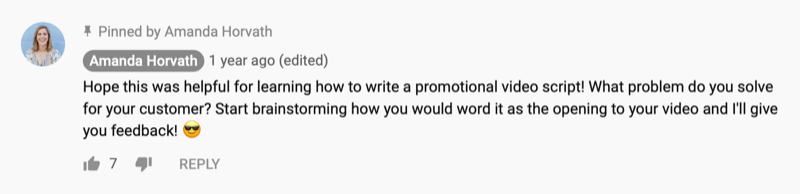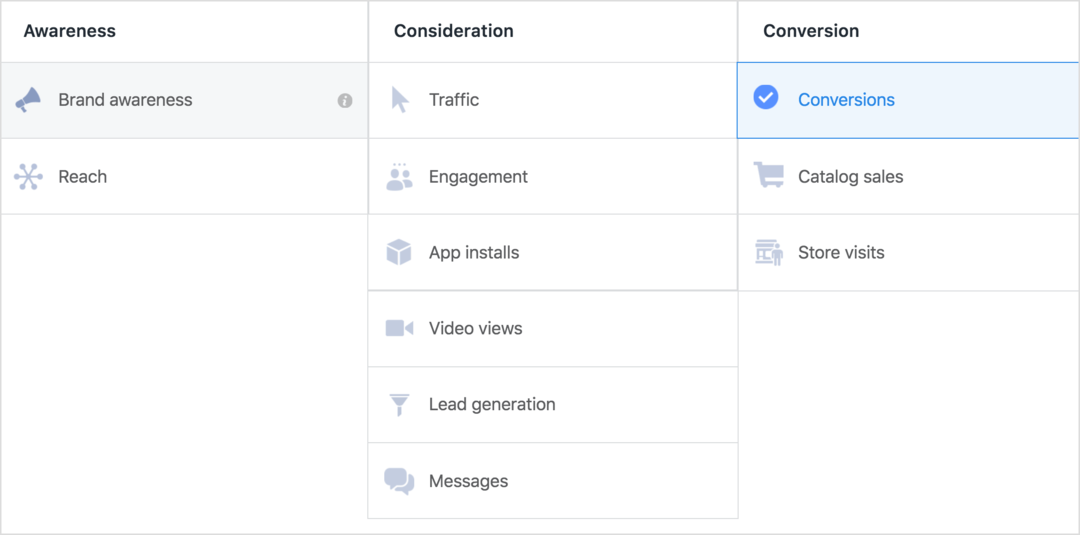Viimati uuendatud

Uus iPhone App Library on osa iOS 14 värskendusest, mis sisaldab ka vidinaid, täiustatud Mapsi ja palju muud. Rakenduste kogu kasutamine on järgmine.
Üks olulisemaid uusi funktsioone iOS 14 on iPhone App Library. Tööriist toob teie iPhone'ile täiesti uue kohandamise ja juhtimise taseme, nagu näete allpool.
Mis on iPhone App Library?
Siiani oli iPhone'is rakenduste korraldamiseks ainult kolm võimalust. Saate neid käsitsi teisaldada, lisada kasutaja määratud kaustadesse või lasta Apple'il neid hallata, lähtestades avakuva paigutuse. IPhone'i rakendusekogu neid valikuid ei eemalda. Selle asemel annab see teile rohkem valikuid. Leiate iPhone'i rakenduste kogu pärast teie iPhone'i avaekraani lehed, millele on installitud iOS 14.
Enne edasiliikumist on oluline märkida, et iPhone App Library on eraldi tavalisest iPhone'i avaekraanilt. Seetõttu kuvatakse esmakordsel App Store'ist sisu allalaadimisel rakendus mõlemas jaotises. Järgmises näites laaditakse ametlik NFL-i rakendus alla App Store'ist. Pange tähele, et see on nüüd saadaval nii iPhone'i avaekraanil kui ka iPhone App Library'is.
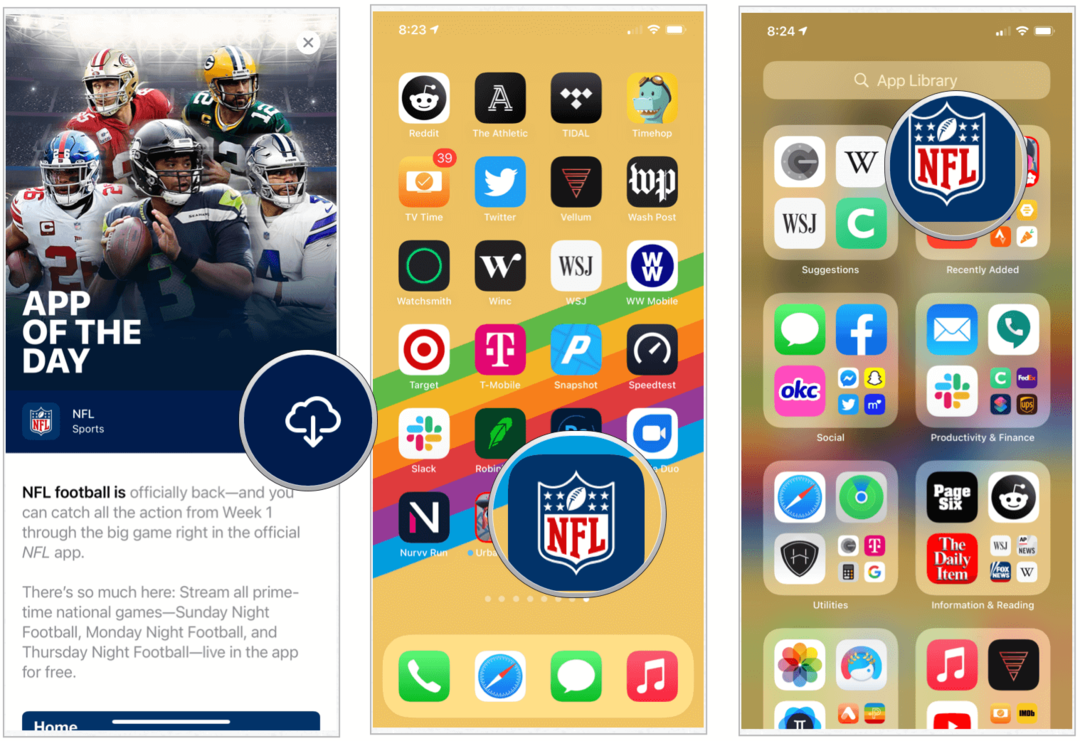
Aga miks?
Miks sa seda teeksid tahan kuvatakse mõlemas asukohas sama rakenduse ikoon? Võib-olla te ei teeks. IPhone App Library abil saate nüüd reserveerida iPhone'i avaekraani ainult enimkasutatavate rakenduste jaoks, eemaldades seeläbi segaduse, mis võib olla teie seadmesse aastate jooksul kuhjunud.
IPhone'i rakenduste kogu uurimine
Kui rakendusi lisatakse teie iPhone'i, lisatakse need automaatselt iPhone'i rakenduste kogu automaatselt loodud kategooria kaustadesse. Kohe pärast allalaadimist ilmuvad need ka iPhone App App Library paremas ülanurgas olevas kaustas Viimati lisatud. Samuti leiate iPhone App App Library vasakust ülanurgast kausta Suggestions. Siin kuvatakse teie praeguse ajaloo põhjal soovitatud rakendused.
Ruumipiirangute tõttu kuvatakse iPhone'i rakenduste raamatukogu kaustades ainult mõne rakenduse eelvaade. Igas kaustas on suured ja väikesed ikoonid. Puudutades mõnda suurt ikooni, avate rakenduse; ühe väiksema ikooni puudutamine avab kogu kategooria kausta.
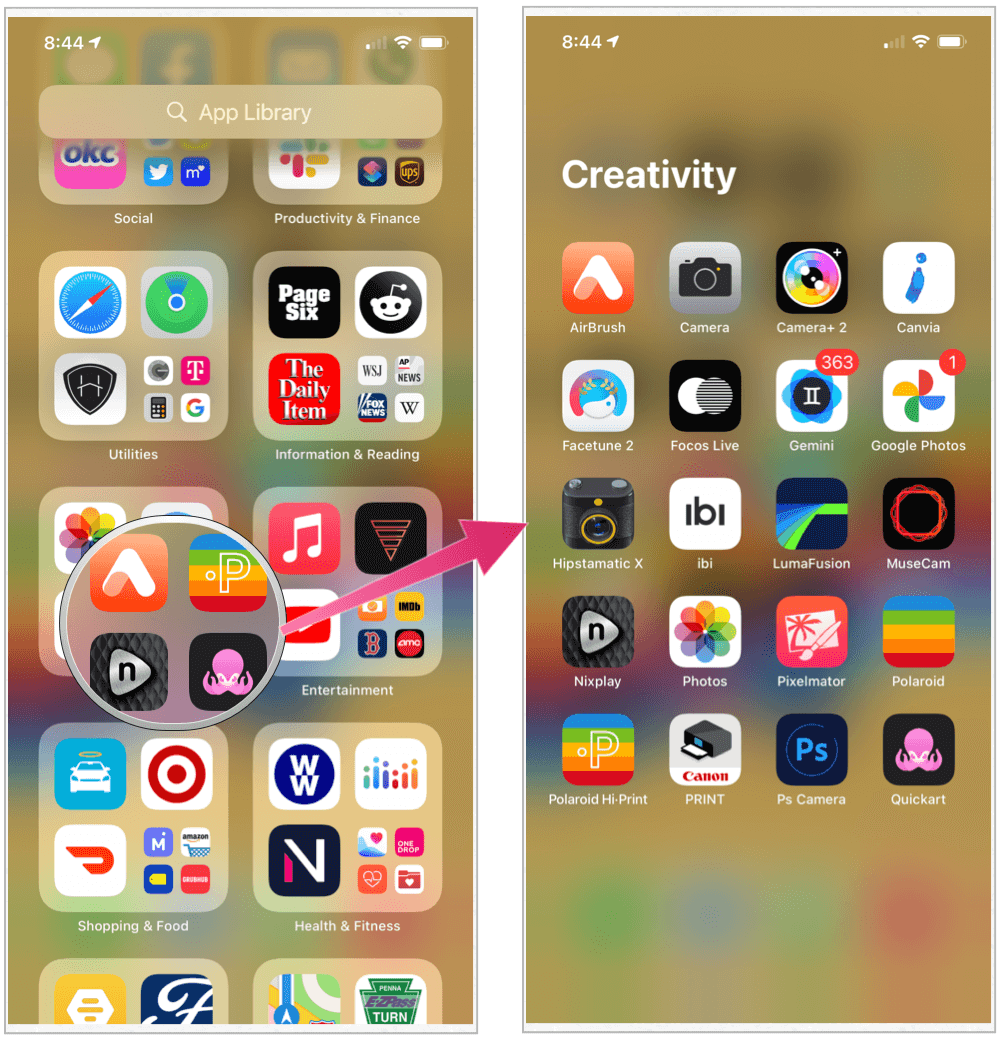
Otsinguriba
IPhone'i rakenduste kogu ülaosas leiate otsinguriba. Puudutage seda, et leida kõigi seadmesse installitud rakenduste jooksev loend tähestikulises järjekorras. Võite kerida soovitud rakenduse nägemiseks või hakata otsinguribale rakenduse nime tippima.
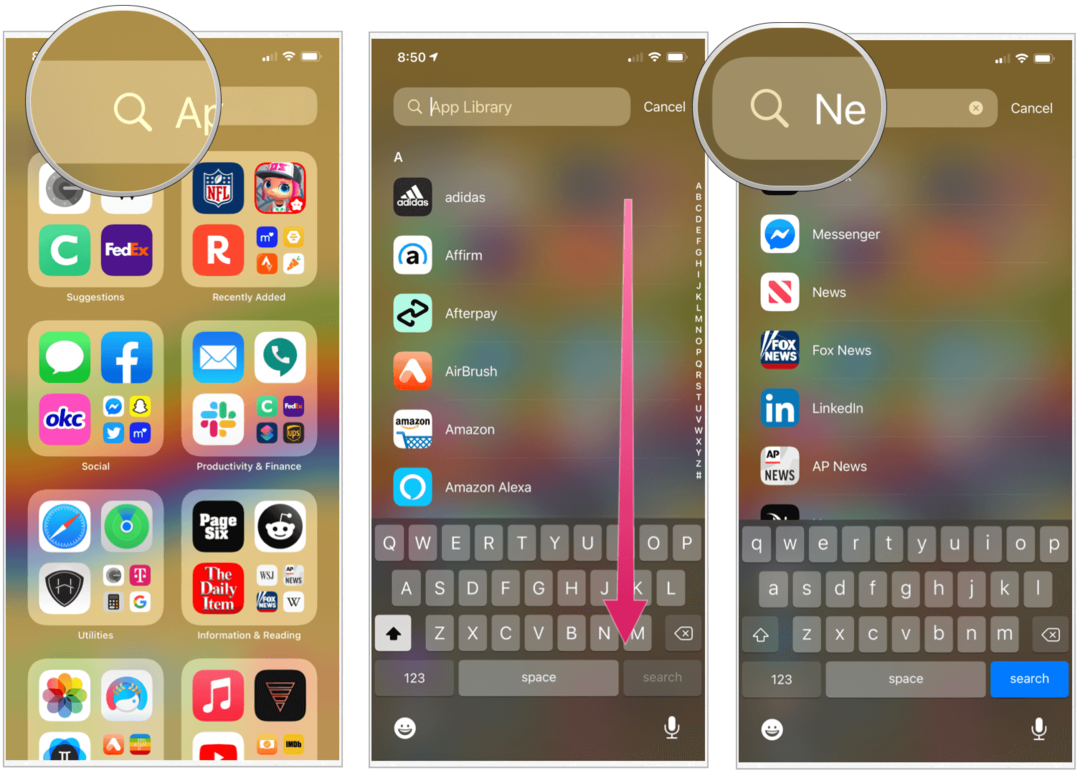
Rakenduste kustutamine, korraldamine iOS-is 14
Kas teie iPhone'is on nii palju rakendustega pakitud avaekraane, et sisu nautimiseks on muutunud keeruliseks? IPhone'i rakenduste kogu tutvustus pakub hädavajalikku järjekorda, võimaldades teil kustutada harva kasutatavaid rakendusi avaekraanilt, hoides need siiski oma seadmes installitud.
Rakenduse kustutamine iPhone'is iOS-is 14:
- Vajutage raskelt nuppu rakenduse ikoon nagu olete alati teinud. Seda tehes hakkavad teie avaekraanil olevad rakendused värisema.
- Puudutage nuppu “-“ kustutatava rakenduse vasakus ülanurgas.
- Valige Kustutage rakendus, et rakendus oma seadmest täielikult eemaldada.
- Või puudutage Teisalda rakenduste kogu rakenduse eemaldamiseks seadme avaekraanilt, hoides seda samal ajal iPhone'i rakenduste raamatukogus.
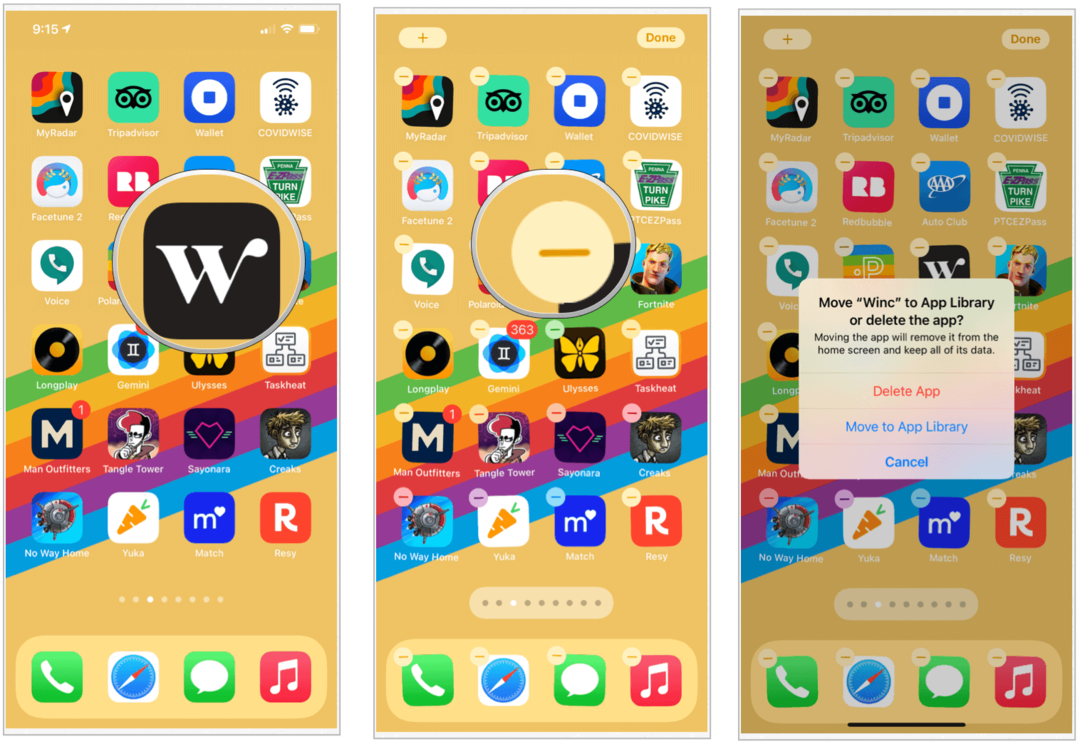
Rakenduste lisamine avaekraanile
Kui muudate meelt ja soovite, et avakuval oleks jälle mõni rakendus, saate seda teha iPhone'i rakenduste raamatukogust.
Rakenduse lisamiseks toimige järgmiselt.
- Vajutage kõvasti rakendus iPhone'i rakenduste raamatukogus.
- Valige Lisa avaekraanile. Rakendus on nüüd avaekraanil.
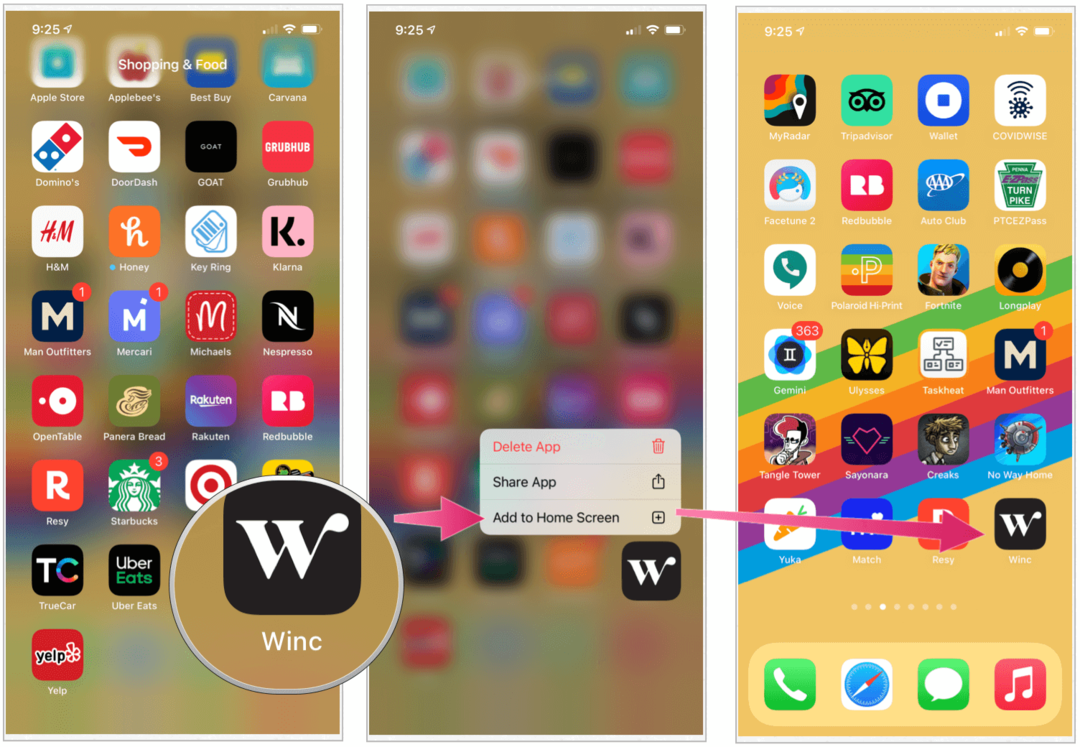
Avakuva lehtede peitmine
IOS 14-s saate esmakordselt peita ka avaekraani lehed. Nende lehtede peitmisega saate palju kiiremini iPhone App Library juurde. Lehekülgede peitmiseks toimige järgmiselt.
- Vajutage pikalt a tühi ala oma avaekraanil.
- Puudutage nuppu rakenduse lehe punktikoonid ekraani allosas keskel.
- Tühjendage märkeruut rakenduse lehed soovite peita.
- Valige Valmis paremas ülanurgas.
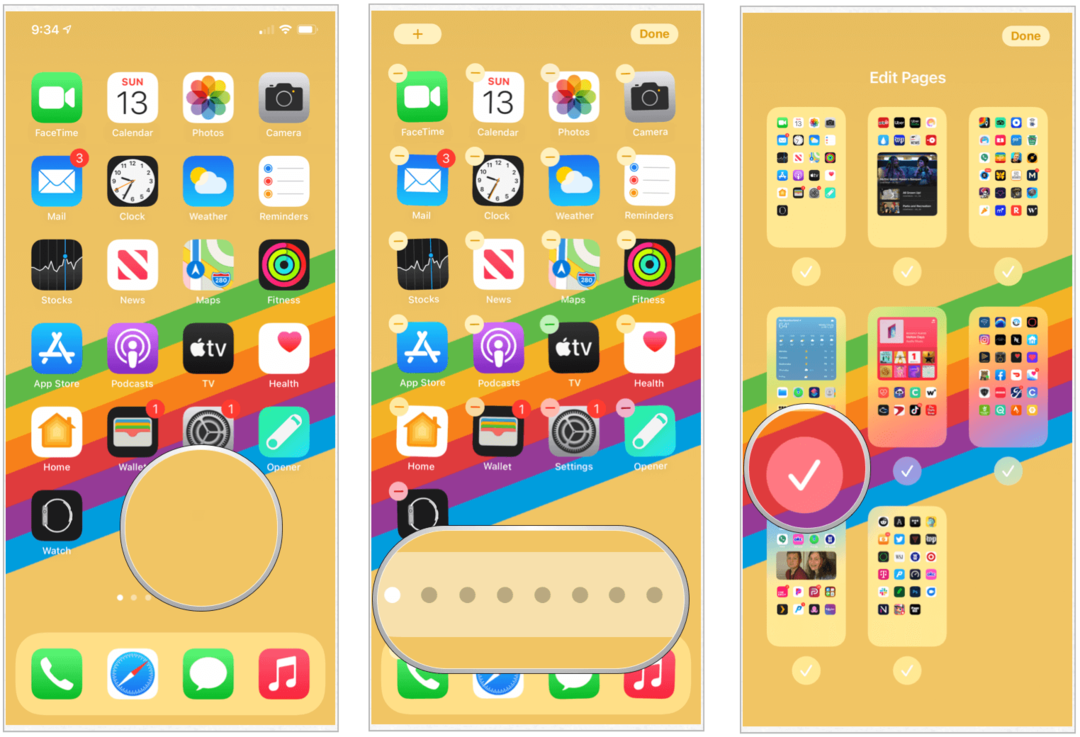
Rakenduse lehtede uuesti lisamiseks tehke need toimingud vastupidiseks.
Kraavige avakuva
Vaikimisi kuvatakse uusi rakendusi nii teie iPhone'i avaekraanil kui ka iPhone App Library'is. Saate seda seadet muuta, nii et uusi edasi liikuvaid rakendusi kuvatakse ainult iPhone'i rakenduste teegis. Selleks tehke järgmist.
- Puudutage nuppu Seadete rakendus avakuval.
- Valige Avakuva.
- Valige Ainult rakenduste kogu jaotises Äsja allalaaditud rakendused.
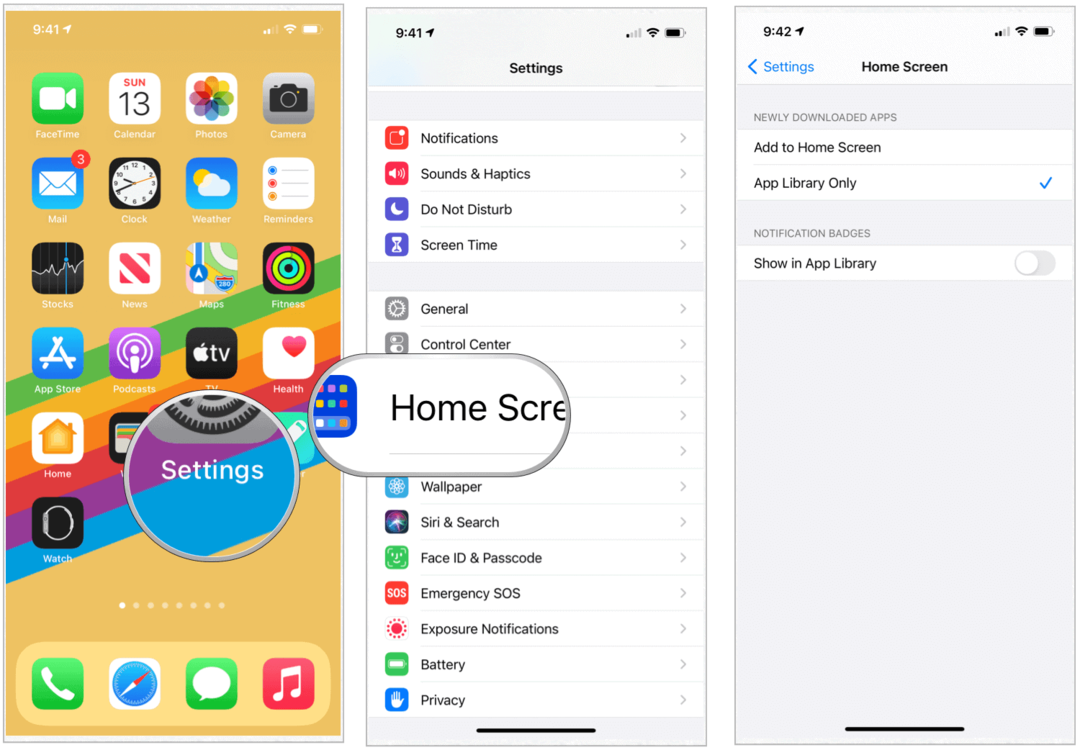
Kokkuvõte
Uus iPhone App Library on osa iOS 14 värskendusest sisaldab ka vidinaid, täiustatud Mapsi ja palju muud. Huvitav on näha, kuidas tööriist aja jooksul areneb. Isegi oma esimeses versioonis toob tööriist teie mobiilseadmesse rohkem kohandusi.
Mis on isiklik kapital? 2019. aasta ülevaade, mis hõlmab ka seda, kuidas me seda raha haldamiseks kasutame
Olenemata sellest, kas alustate investeerimisega kõigepealt või olete kogenud kaupleja, on Personal Capitalil igaühele midagi. Siin on pilk ...